Si es un usuario de Windows, habrá notado que el sistema operativo merece su reputación de afectar el rendimiento de la PC. Sin embargo, con la versión más reciente de Windows 10, el rendimiento lento del disco duro no es tan persistente como en las versiones anteriores de Windows. Pero esto no significa que el problema no exista.
En el caso del rendimiento lento del disco duro de Windows 10, ciertas herramientas de software pueden resolver el problema.
1. Administrador de dispositivos de Windows
Ahora, si ha explorado su PC con Windows, entonces el nombre Administrador de dispositivos no debería ser extraño para usted. El Administrador de dispositivos se puede utilizar para aumentar la velocidad de lectura y escritura de una unidad. Habilitar el almacenamiento en caché de escritura en el Administrador de dispositivos le permite a su computadora guardar datos en un caché antes de transferirlos a su disco duro. Guardar datos en el caché es mucho más rápido para su CPU que guardarlos en un disco duro. Como resultado, el rendimiento de su disco duro también mejora.
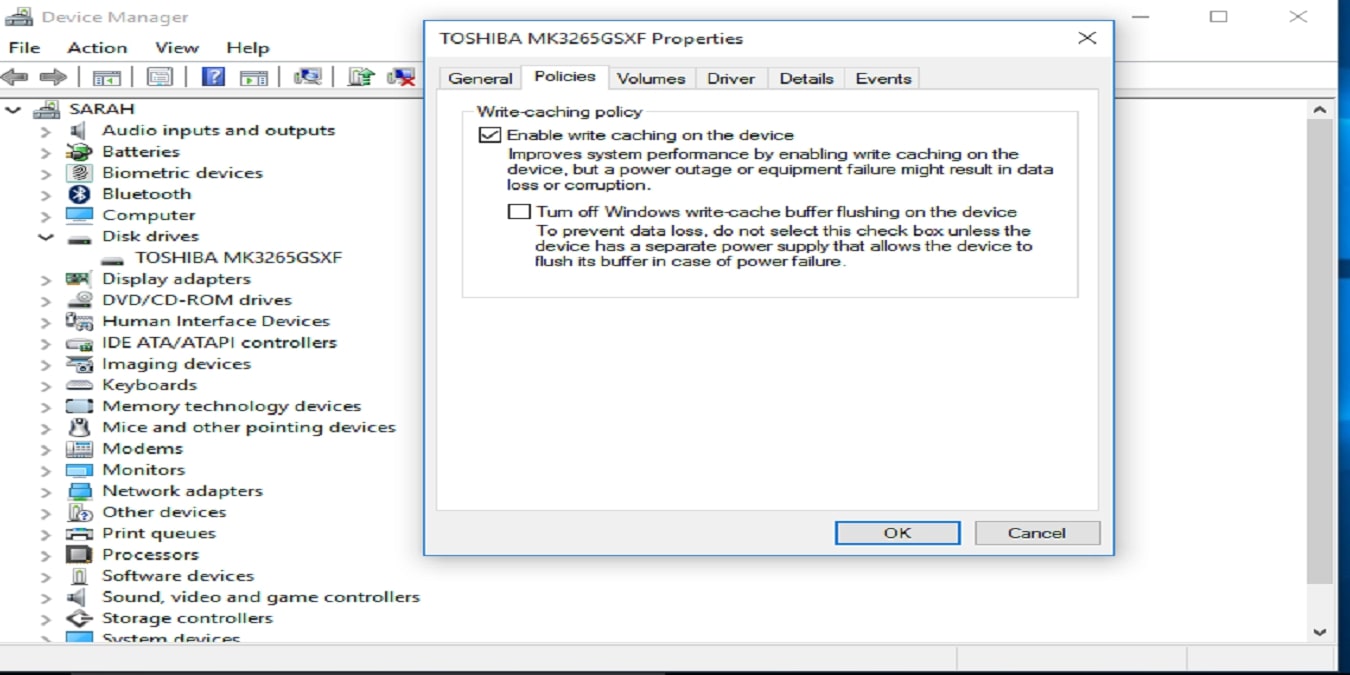
Así es como se hace:
1. Use el atajo Win + X para abrir un menú rápido.
2. Seleccione «Administrador de dispositivos».
3. Busque «Unidad de disco» y haga clic en la flecha al lado.
4. Seleccione la unidad que desea cambiar y haga clic con el botón derecho en ella.
5. Elija «Propiedades» en el menú emergente.
6. Seleccione la pestaña «Políticas» en la parte superior de la ventana «Propiedades».
7. Asegúrese de que la casilla «Habilitar el almacenamiento en caché de escritura en el dispositivo» esté marcada.
Nota: almacenar datos en el caché solo debe ser temporal. Si los datos no se transfieren al disco duro antes de apagar la computadora, puede perder los datos.
2. Administración de discos de Windows
Administración de discos de Windows es otra herramienta integrada de Windows 10 que puede usar para aumentar el rendimiento del disco duro. En lugar de almacenar en caché sus datos como en el Administrador de dispositivos, la Administración de discos lo ayuda a volver a particionar su disco. La partición de su disco duro facilita que Windows 10 localice ciertos datos, lo que reduce el tiempo de carga en su disco.
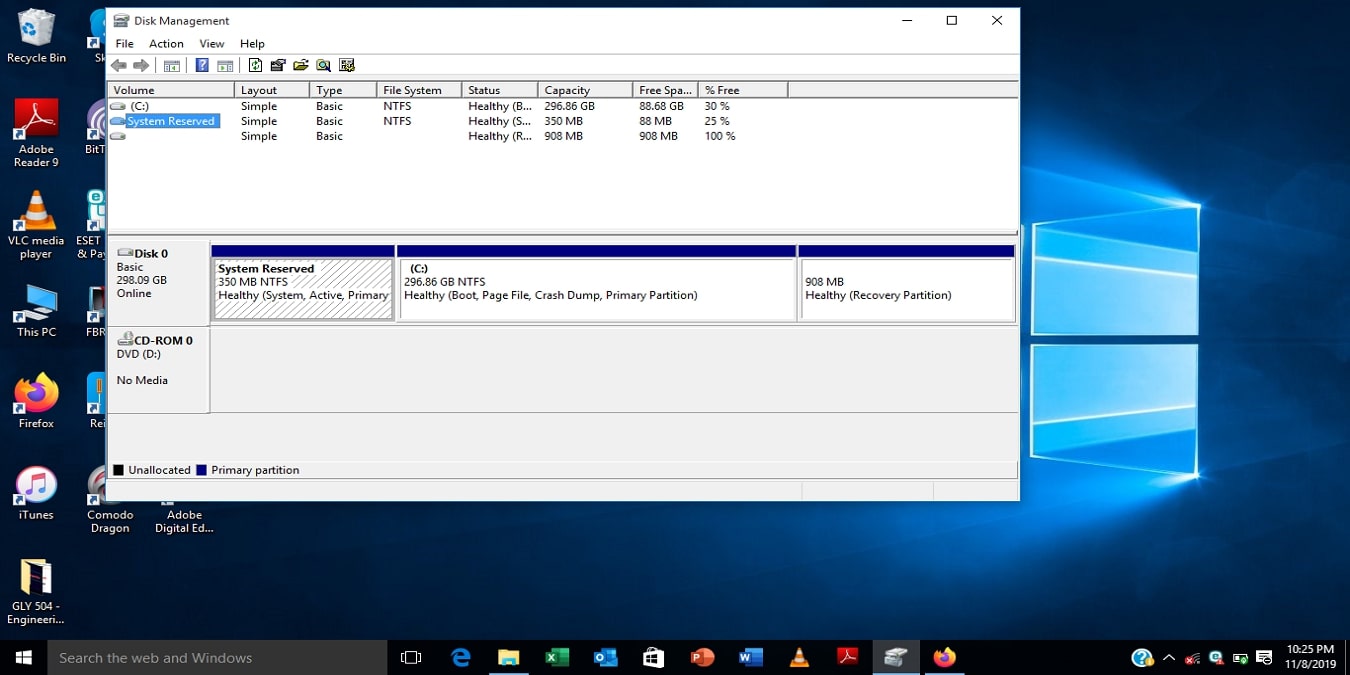
He aquí cómo usarlo:
1. Use el atajo Win + X para abrir un menú rápido.
2. Seleccione «Administración de discos».
3. Busque «Unidad de disco».
4. Seleccione la unidad que desea cambiar y haga clic derecho sobre ella.
5. Elija «Reducir volumen» en el menú emergente.
6. Haga clic derecho nuevamente en el espacio libre y seleccione «Nuevo volumen simple».
7. Seleccione el tamaño del nuevo volumen.
8. Elija el sistema de archivos para su nuevo volumen y cierre la ventana.
9. Vaya a «Explorador de archivos» y marque «Esta PC» o el nombre que su PC tiene guardado en su escritorio. Verás el nuevo volumen.
3. Unidades optimizadas de Windows
La última herramienta nativa de Windows 10 que puede aumentar el rendimiento de su disco duro es «Optimizar unidades». Lo que esta herramienta básicamente hace es analizar su sistema en busca de problemas como la desfragmentación. Si el análisis destaca un problema, la herramienta también lo soluciona.
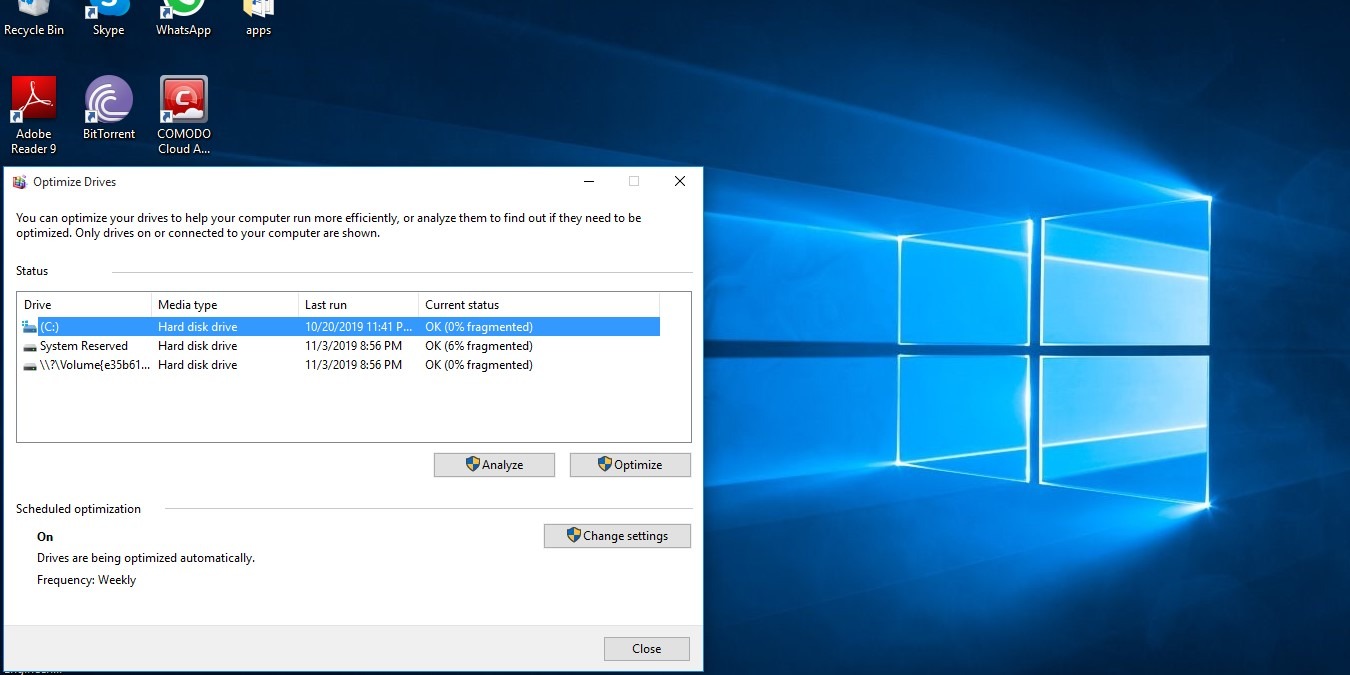
La mayoría de las veces, la herramienta se ejecuta automáticamente en su PC. La única situación en la que no funcionará es si manipuló una configuración de Windows. Así es como se comprueba:
1. Inicie su herramienta de «Búsqueda de Windows».
2. Escriba «Herramientas administrativas».
3. Seleccione «Desfragmentar y optimizar unidades».
4. Cuando se abra la ventana «Optimizar unidades», seleccione la unidad que desea «Analizar» u «Optimizar».
5. Verifique la parte inferior de la ventana para verificar si la unidad se optimiza diariamente, semanalmente o nunca.
6. Vaya a «Cambiar configuración» para ajustar el horario para optimizar su viaje.
4. BleachBit
Una herramienta de terceros que puede usar para aumentar el rendimiento del disco duro de su PC es BleachBit. La herramienta elimina los archivos innecesarios para liberar espacio en el disco y elimina la basura, incluida la memoria caché y las cookies. Actúa más o menos como un limpiador de unidades.
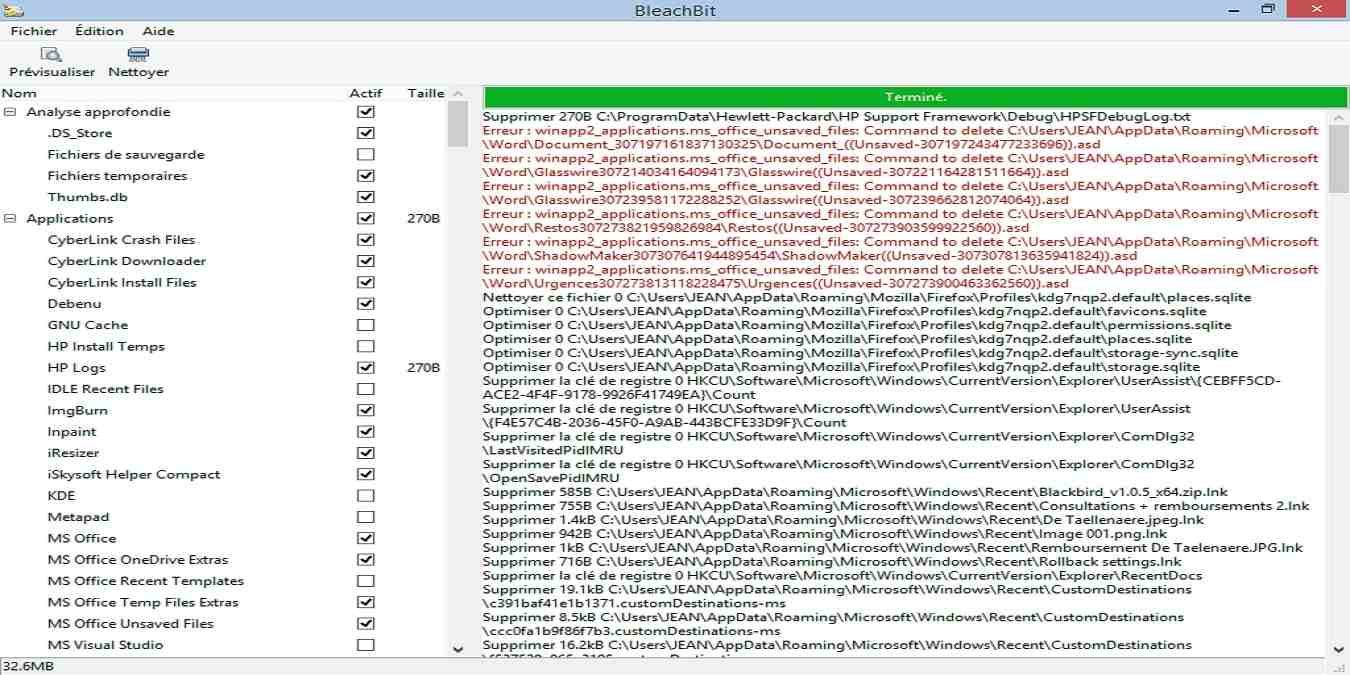
Si se pregunta cuál es la diferencia entre esto y el Administrador de dispositivos de Windows, los enumeramos a continuación:
- El software ofrece limpiezas de aplicaciones específicas, así como limpiezas generales.
- Escaneos profundos para identificar archivos basura
- Notificaciones emergentes para limpiar o eliminar archivos y las consecuencias de hacerlo
5. Aceleración del disco
Administración de discos de Windows puede ofrecerle una vía para desfragmentar su disco duro, pero Aceleración del disco agrega funciones adicionales a esta acción. Analiza, optimiza y desfragmenta su disco.
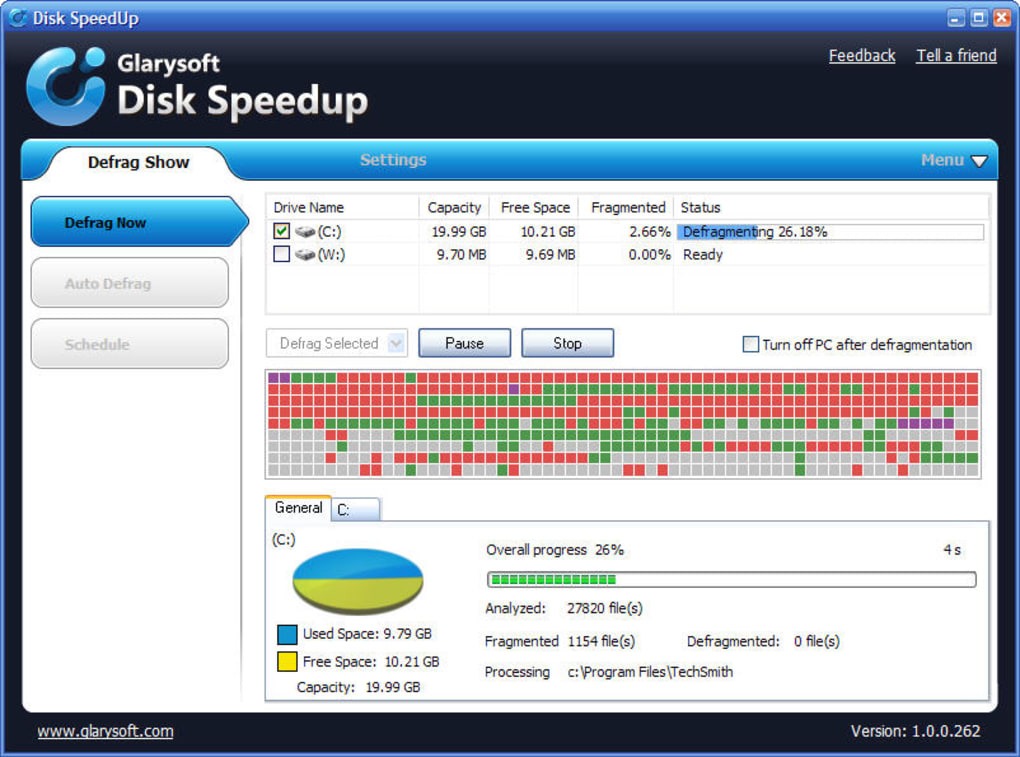
La herramienta también es intuitiva, ya que apaga automáticamente una PC después de completar el proceso de desfragmentación. También obtiene gráficos que muestran datos sobre el rendimiento del disco duro de su PC.
Otras formas de aumentar el rendimiento del disco duro de Windows 10
Hay varias otras cosas que pueden contribuir a un PC de bajo rendimiento además de un disco duro defectuoso. Para protegerse o corregirlos, puede hacer lo siguiente:
- Deshabilitar aplicaciones en segundo plano
- Deshabilitar aplicaciones de inicio
- Unidad de actualización
- Cambiar el plan de energía
- Restaurar el sistema a la condición de fábrica
Conclusión
Puede pensar que su PC con Windows funciona bien en este momento; sin embargo, una cosa acerca de los dispositivos tecnológicos es que el uso continuo los expone a varias fallas. Por lo tanto, tener las opciones anteriores a la mitad para optimizar su dispositivo puede ser útil en un futuro cercano.
